Enlazar Google Analytics a tu página de WordPress – Al iniciar una página web, el objetivo principal es conseguir más tráfico y más seguidores y, sobre todo, poder medirlo. En el competitivo mundo digital actual, entender el comportamiento de los visitantes y optimizar tu sitio web es crucial para el éxito. Para lograr esto, necesitas herramientas efectivas que te proporcionen datos precisos y análisis detallados. Google Analytics es una de las herramientas más poderosas y populares que puede ayudarte con esto.

Antes de Empezar: Configuraciones Iniciales
Antes de empezar, necesitas tener una cuenta de Google Analytics activa y un tema activo en tu página de WordPress. Recuerda que es mejor tener activo el tema hijo. ¿Por qué? Además de ser relativamente más fácil de modificar, el tema hijo conserva todos los cambios que hayas realizado, incluso cuando actualizas el tema principal. Esto asegura que tus personalizaciones no se pierdan y te permite seguir mejorando tu sitio sin preocuparte por las actualizaciones del tema base. Con estas configuraciones iniciales en su lugar, estarás listo para integrar Google Analytics y comenzar a medir el rendimiento de tu sitio web de manera efectiva.
Obtener el Código de Seguimiento de Google Analytics
Para obtener el código de seguimiento de Google Analytics, sigue estos pasos:
- Inicia sesión en tu cuenta de Google Analytics.
- Navega hasta el menú Admin, ubicado en la parte inferior izquierda de la pantalla.
- En el menú Admin, selecciona la opción «Información de seguimiento».
- Luego, haz clic en el submenú «Código de seguimiento».
En esta sección, podrás ver tu ID de seguimiento y la etiqueta global del sitio. Asegúrate de guardar ambos códigos, ya que los necesitarás más adelante para integrar Google Analytics en tu sitio web.
![]()
Integrar el Código de Seguimiento en WordPress
Una vez que hayas obtenido el código de seguimiento de Google Analytics, puedes proceder a configurarlo en tu sitio de WordPress siguiendo estos pasos:
- Accede a tu panel de WordPress: Inicia sesión en tu panel de administración de WordPress.
- Navega a la sección Editor de temas: En el menú lateral, haz clic en «Apariencia» y luego selecciona «Editor de temas».
- Abre el archivo Funciones del Tema: En la columna de la derecha, busca y haz clic en el archivo `functions.php`.
- Agrega el código de seguimiento: Copia y pega el siguiente fragmento de código en el archivo `functions.php`, asegurándote de reemplazar `YOUR_TRACKING_ID` con tu ID de seguimiento de Google Analytics.
functions add_google_analytics() {
?>
<!--Global site tag (gtag.js) - Google Analytics -->
<script async
src="https://www.googletagmanager.com/gtag/js?id=YOUR_TRACKING_ID"></script>
<script>
window.dataLayer = window.dataLayer || []
function gtag(){dataLayer.push(arguments);}
gtag('js', new Date());
gtag('config', 'YOUR_TRAKING_ID');
</script>
<?php
}
add_action('wp_head','add_google_analytics');
- Guardar los cambios: Una vez hayas añadido el código, haz clic en el botón «Actualizar archivo» para guardar los cambios.
Con estos pasos, habrás integrado Google Analytics en tu sitio de WordPress, permitiéndote empezar a recopilar datos sobre el tráfico y comportamiento de los usuarios en tu página web.
Ahora que ya sabes enlazar Google Analytics a tu página de WordPress no te queda más que entender y medir el comportamiento de tus visitantes. Con Google Analytics, puedes obtener datos valiosos que te ayudarán a optimizar tu sitio y alcanzar tus objetivos de tráfico y crecimiento.
En Essedi IT Consulting, no solo desarrollamos tu web, sino que te la entregamos con una cuenta de Google Analytics ya enlazada. Así, tendrás todo listo para sacarle el máximo partido a tus seguidores desde el primer día.
¡Déjanos ayudarte a llevar tu presencia en línea al siguiente nivel!


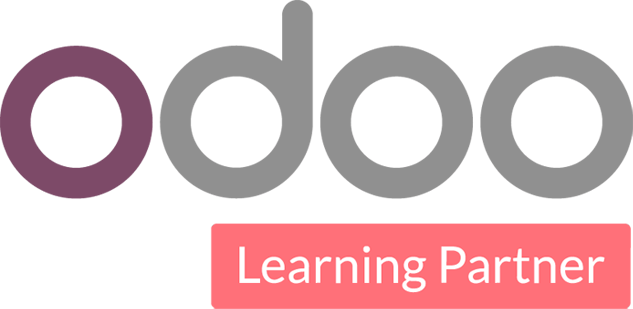
![[25-MSM] 2025 OCA Member https://www.essedi.es/wp-content/uploads/2024/12/25-MSM-2025-OCA-Member.png](https://www.essedi.es/wp-content/uploads/2024/12/25-MSM-2025-OCA-Member.png)
